Najlepsze aplikacje do klonowania aplikacji na iPhonea w celu uruchomienia wielu kont | Nie jest wymagany jailbreak

Dowiedz się, jak sklonować aplikacje na iPhone

Microsoft 365 jest integralną częścią wielu działów biznesowych, przedsiębiorstw i edukacji. Pakiet produktywności firmy Microsoft oferuje narzędzia niezbędne do wykonania pracy. Jednak wiele osób skarżyło się, że nie może zalogować się na swoje konto Microsoft 365. Może to być naprawdę denerwujące, zwłaszcza jeśli pojawia się również kod błędu 700003: „Coś poszło nie tak. Twoja organizacja usunęła to urządzenie”.

Grozi Ci przerwanie przepływu pracy, gdy Twoje konto Microsoft 365 zostanie odłączone od sieci w miejscu pracy lub szkole. Nie możesz uzyskać dostępu do otrzymanych plików Word, Excel i innych plików ani ich otworzyć. Zanim czeka Cię bezproduktywny dzień, wykonaj poniższe czynności, aby rozwiązać problem.
Kilka czynników może mieć wpływ na działanie Microsoft 365 w systemie Windows. Ten błąd występuje najczęściej, gdy Twoje konto Microsoft 365 jest odłączone od sieci szkolnej lub obszaru roboczego.
Może to być spowodowane niestabilnym połączeniem sieciowym, usterkami na komputerze z systemem Windows, błędną kompilacją Microsoft 365, aktywną zaporą sieciową i innymi czynnikami. Rozpocznijmy naszą podróż związaną z rozwiązywaniem problemów.
Zanim zaczniesz, najpierw poproś administratora sieci o przywrócenie konta Microsoft 365. Kontynuuj czytanie, jeśli sztuczka nie działa.
Ponowne uruchomienie pulpitu może być skutecznym sposobem uniknięcia takich usterek. Otwórz menu systemu Windows i kliknij przycisk zasilania, aby ponownie uruchomić urządzenie.

Głównym winowajcą może być tutaj niepewne połączenie sieciowe. Powinieneś połączyć się z szybką siecią Wi-Fi lub Ethernet i spróbować zalogować się na konto Microsoft 365 bez żadnych błędów.
Jeśli Wi-Fi nie działa w systemie Windows 11 , zapoznaj się z naszym dedykowanym przewodnikiem, aby rozwiązać problem.
Odłączenie konta, które spowodowało błąd 70003, to kolejne szybkie rozwiązanie, które może potencjalnie rozwiązać ten problem.
Krok 1: Otwórz aplikację Ustawienia.
Krok 2: Przejdź do Kont.
Krok 3: Wybierz opcję Uzyskaj dostęp do pracy lub szkoły.

Krok 4: Znajdź konto, którego nie możesz używać i wybierz opcję Rozłącz.
Krok 5: Poczekaj, aż konto zostanie odłączone.

Krok 6: Spróbuj ponownie zalogować się do pakietu Office, używając zwykłej nazwy użytkownika i hasła.
Jeśli odłączenie konta nie pomogło, możesz spróbować usunąć je ze swojego komputera.
Krok 1: Uruchom aplikację Ustawienia i przejdź do Konta.
Krok 2: Wybierz opcję Dostęp do pracy lub szkoły.

Krok 3: Usuń konto i zaloguj się ponownie do swojego profilu Microsoft.

Jeśli naprawdę potrzebujesz korzystać z konta Microsoft 365 i nie masz wystarczająco dużo czasu, aby spróbować rozwiązać ten problem, możesz uzyskać dostęp do programu Word lub Excel online.
Kod błędu 700003 uniemożliwia uruchamianie aplikacji Microsoft 365 na komputerze stacjonarnym, ale w trybie online wszystko powinno działać poprawnie.
Odwiedź platformę Microsoft 365 Online
To rozwiązanie jest złożone. Używaj go tylko jeśli jesteś zaawansowanym użytkownikiem lub administratorem IT.
Krok 1: Wyłącz zasady grupy dla automatycznej rejestracji urządzenia.
Jeśli odpowiednie ustawienie jest już skonfigurowane w Twoim środowisku, powinieneś je znaleźć na komputerze. Jeśli wpis nie jest dostępny, oznacza to, że nie jest skonfigurowany na Twoim komputerze i nie musisz nic robić.
Krok 2: Pobierz narzędzie PsExec i rozpakuj je do folderu PSTools.

Krok 3: Uruchom wiersz poleceń jako administrator.
Krok 4: Otwórz folder PseExec.
Krok 5: Uruchom następujące polecenie.
psexec -sid cmd.exe

Krok 6: Na ekranie pojawi się nowy wiersz poleceń (w kontekście systemowym).
Krok 7: Aby wyrejestrować urządzenie, uruchom poniższe polecenie.
dsregcmd /wyjdź

Krok 8: Uruchom ponownie komputer.
Krok 9: Sprawdź status swojego komputera za pomocą dsregcmd /status.
To rozwiązanie jest swego rodzaju hybrydą pomiędzy rozwiązaniem trzecim i czwartym. W przypadku niektórych użytkowników indywidualne korzystanie z odpowiednich rozwiązań nie zadziałało. Udało im się jednak rozwiązać problem po połączeniu kroków z obu metod.
Oto, co musisz zrobić:
Krok 1: Wybierz Ustawienia > Konta > Uzyskaj dostęp do pracy lub szkoły i usuń konto.

Krok 2: Uruchom wiersz polecenia lub PowerShell jako administrator.
Krok 3: Wprowadź następujące polecenie.
dsregcmd /wyjdź

Krok 4: Wprowadź poniższe polecenie, aby upewnić się, że urządzenie nie jest już wyświetlane na liście w usłudze Azure AD.
dsregcmd /status

Krok 5: Zarejestruj ponownie problematyczne urządzenie.
Możesz naprawić Microsoft 365, wykonując poniższe kroki i naprawić takie usterki.
Krok 1: Otwórz Ustawienia systemu Windows i wybierz Aplikacje. Otwórz Aplikacje i wybierz Zainstalowane aplikacje.

Krok 2: Przewiń do Microsoft 365 i kliknij menu z trzema kropkami. Wybierz Modyfikuj.

Krok 3: Uruchom szybką naprawę i spróbuj ponownie.
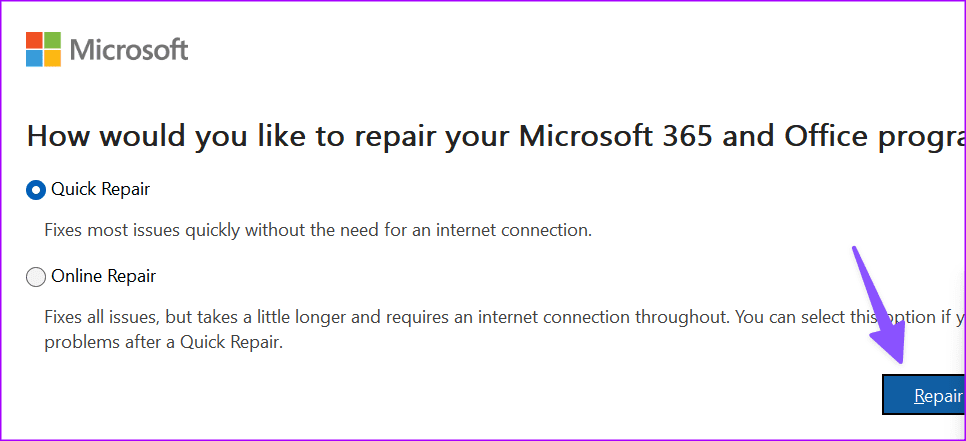
Jeśli serwery Microsoft 365 nie działają, może pojawić się błąd Microsoft o kodzie 700003. Możesz odwiedzić stronę Downdetector i wyszukać Microsoft 365, aby potwierdzić problem. Musisz poczekać, aż Microsoft naprawi problemy po stronie serwera i spróbować ponownie.
Gdy żadna ze sztuczek nie zadziała, czas odinstalować Microsoft 365 ze swojego komputera i zainstalować go ponownie z oficjalnej strony internetowej. Sztuczka polega również na zainstalowaniu najnowszej wersji na twoim komputerze. Daj nam znać w komentarzach poniżej sztuczki, która zadziałała w Twoim przypadku.
Dowiedz się, jak sklonować aplikacje na iPhone
Dowiedz się, jak skutecznie przetestować kamerę w Microsoft Teams. Odkryj metody, które zapewnią doskonałą jakość obrazu podczas spotkań online.
Jak naprawić niedziałający mikrofon Microsoft Teams? Sprawdź nasze sprawdzone metody, aby rozwiązać problem z mikrofonem w Microsoft Teams.
Jeśli masz dużo duplikatów zdjęć w Zdjęciach Google, sprawdź te cztery skuteczne metody ich usuwania i optymalizacji przestrzeni.
Chcesz zobaczyć wspólnych znajomych na Snapchacie? Oto, jak to zrobić skutecznie, aby zapewnić znaczące interakcje.
Aby zarchiwizować swoje e-maile w Gmailu, utwórz konkretną etykietę, a następnie użyj jej do utworzenia filtra, który zastosuje tę etykietę do zestawu e-maili.
Czy Netflix ciągle Cię wylogowuje? Sprawdź przyczyny oraz 7 skutecznych sposobów na naprawienie tego problemu na dowolnym urządzeniu.
Jak zmienić płeć na Facebooku? Poznaj wszystkie dostępne opcje i kroki, które należy wykonać, aby zaktualizować profil na Facebooku.
Dowiedz się, jak ustawić wiadomość o nieobecności w Microsoft Teams, aby informować innych o swojej niedostępności. Krok po kroku guide dostępny teraz!
Dowiedz się, jak wyłączyć Adblock w Chrome i innych przeglądarkach internetowych, aby móc korzystać z wartościowych ofert reklamowych.








